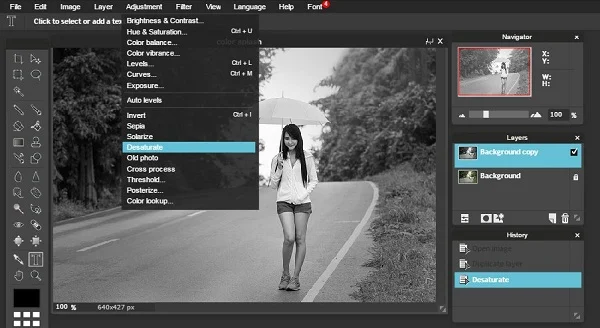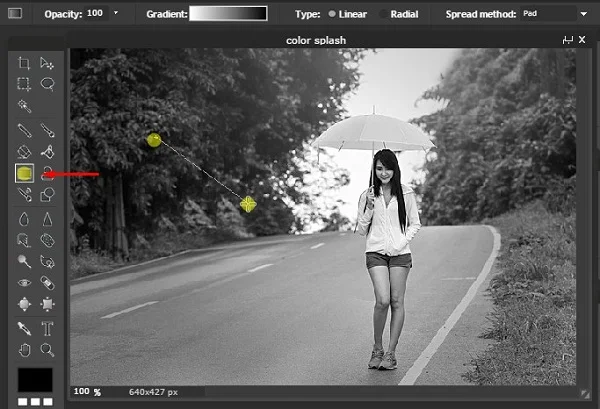Membuat Color Splash Dengan Editor Online
Color Splash adalah salah satu ragam dari foto manipulasi atau tehnik mengedit gambar dimana foto dibuat hitam putih atau satu warna lalu menampilkan objek atau bagian foto tertentu hingga jadi terlihat lebih artsy dan instagrammable jika diunggah disosial media instagram.
Untuk aplikasi smartphone, di playstore maupun appstore ada banyak aplikasi color splash yang bisa kita gunakan. Contohnya adalah Color Splash Photo Editor. Cara menggunakannya juga terbilang cukup mudah, create new project, pilih foto yang akan diedit, convert otomatis menjadi hitam putih, lalu pilih bagian foto yang akan diwarnai.
Berikut ini adalah contoh mudah membuat efek foto Color Splash dengan menggunakan foto editor online yaitu Pixlr. Caranya sangat cepat dan mudah diikuti, pertama siapkan foto yang akan diedit lalu unggah ke editor pixlr.
Langkah kedua, buat telebih dahulu salinan gambar (duplicate layer) untuk menyimpan foto original. Lalu convert atau rubah foto ke hitam putih. Caranya bisa dengan 3 langkah mudah seperti yang sudah diulas disini: Cara Merubah Foto Hitam Putih Dengan Pixlr Editor
Langkah ketiga, untuk menampilkan objek foto yang akan dimunculkan warnanya, pertama buat layer mask terlebih dahulu.. klik pada tab layer "add layer mask"
Langkah empat, setelah dibuat layer mask, foto akan kembali berwarna (layer 1) untuk memunculkan efek hitam putih (layer 2) gunakan "Gradien Tool" drag atau tarik titik kursornya dan lepaskan maka warna hitam putih kembali muncul.
Langkah kelima, untuk memunculkan objek atau bagian gambar yang berwarna, gunakan "erase tool" atau penghapus. Pilih setingan brush nya sesuai objek yang akan dihapus. Jika ada bagian yang terhapus, bisa ditutup kembali dengan "brush tool". Jadi gunakan erase dan brush tool untuk memunculkan bagian foto yang akan ditampilkan warnanya.
Langkah akhir, setelah gambar terlihat rapih lalu satukan layer mask (apply layer mask) dan satukan seluruh gambar (Platten image) dan save hasilnya.
Untuk hasil yang lebih baik lagi bisa menambahkan pencahayaan atau menambahkan warna pada foto melalui tool "Adjustment" lalu pilih "Color vibrance" tambahkan ketajaman warnanya sesuai yang kita inginkan. Selesai..... selamat mencoba!
Untuk aplikasi smartphone, di playstore maupun appstore ada banyak aplikasi color splash yang bisa kita gunakan. Contohnya adalah Color Splash Photo Editor. Cara menggunakannya juga terbilang cukup mudah, create new project, pilih foto yang akan diedit, convert otomatis menjadi hitam putih, lalu pilih bagian foto yang akan diwarnai.
Berikut ini adalah contoh mudah membuat efek foto Color Splash dengan menggunakan foto editor online yaitu Pixlr. Caranya sangat cepat dan mudah diikuti, pertama siapkan foto yang akan diedit lalu unggah ke editor pixlr.
Langkah kedua, buat telebih dahulu salinan gambar (duplicate layer) untuk menyimpan foto original. Lalu convert atau rubah foto ke hitam putih. Caranya bisa dengan 3 langkah mudah seperti yang sudah diulas disini: Cara Merubah Foto Hitam Putih Dengan Pixlr Editor
Langkah ketiga, untuk menampilkan objek foto yang akan dimunculkan warnanya, pertama buat layer mask terlebih dahulu.. klik pada tab layer "add layer mask"
Langkah empat, setelah dibuat layer mask, foto akan kembali berwarna (layer 1) untuk memunculkan efek hitam putih (layer 2) gunakan "Gradien Tool" drag atau tarik titik kursornya dan lepaskan maka warna hitam putih kembali muncul.
Langkah kelima, untuk memunculkan objek atau bagian gambar yang berwarna, gunakan "erase tool" atau penghapus. Pilih setingan brush nya sesuai objek yang akan dihapus. Jika ada bagian yang terhapus, bisa ditutup kembali dengan "brush tool". Jadi gunakan erase dan brush tool untuk memunculkan bagian foto yang akan ditampilkan warnanya.
Langkah akhir, setelah gambar terlihat rapih lalu satukan layer mask (apply layer mask) dan satukan seluruh gambar (Platten image) dan save hasilnya.
Untuk hasil yang lebih baik lagi bisa menambahkan pencahayaan atau menambahkan warna pada foto melalui tool "Adjustment" lalu pilih "Color vibrance" tambahkan ketajaman warnanya sesuai yang kita inginkan. Selesai..... selamat mencoba!